Η Microsoft άρχισε να σπρώχνει την τελευταία ενημερωμένη έκδοση των Windows 10 Οκτωβρίου 2018 (έκδοση 1809) μέσω της υπηρεσίας Windows Update για χρήστες που χρησιμοποιούν παλαιότερες εκδόσεις των Windows 10.
Εάν δεν μπορείτε να περιμένετε να λάβετε την πιο πρόσφατη έκδοση των Windows 10 ή εάν θέλετε να εγκαταστήσετε ξανά τα Windows 10 για κάποιο λόγο, μπορείτε να κατεβάσετε εύκολα την τελευταία έκδοση των Windows 10 από τη Microsoft.
Όσοι από εσάς έχετε αναβαθμίσει τα Windows 10 ενδέχεται να θέλουν να εκτελέσουν μια καθαρή εγκατάσταση των Windows 10 από τη μονάδα USB. Εάν είστε ένας από τους χρήστες εκείνους που θέλουν να πραγματοποιήσουν μια καθαρή εγκατάσταση ή επανεγκατάσταση των Windows 10, θα είστε ευτυχείς να ξέρετε ότι μπορείτε τώρα να κατεβάσετε νόμιμα τα Windows 10 ISO δωρεάν από τη Microsoft.

Κάποιος μπορεί πλέον να κάνει λήψη των Windows 10 Home, Windows 10 Home N, Windows 10 Home Single Language, Windows 10 Pro και Windows 10 Pro N ISO από τη Microsoft χωρίς να εισαγάγει ένα κλειδί προϊόντος.
Χρησιμοποιώντας αυτήν τη μέθοδο, μπορείτε να κάνετε λήψη της τελευταίας έκδοσης των Windows 10 ISO απευθείας από τη Microsoft χωρίς να χρειάζεται να εισάγετε το κλειδί προϊόντος.
Για να λάβετε δωρεάν την πλήρη έκδοση των Windows 10 ISO, πρέπει να ολοκληρώσετε τα παρακάτω βήματα.
Κάντε λήψη των Windows 10 ISO χωρίς εισαγωγή του αριθμού-κλειδιού προϊόντος
Βήμα 1: Επισκεφθείτε αυτήν τη σελίδα της Microsoft και κατεβάστε το εργαλείο δημιουργίας μέσων. Όπως μπορείτε να δείτε στην παρακάτω εικόνα, το Media Creation Tool είναι διαθέσιμο σε εκδόσεις 32 bit και 64 bit. Ελέγξτε την έκδοση των Windows και, στη συνέχεια, κάντε λήψη της σωστής έκδοσης του Εργαλείου δημιουργίας μέσων.
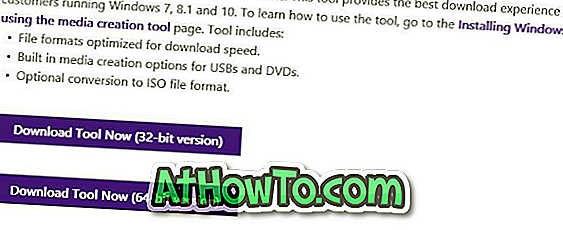
Βήμα 2: Εκτέλεση εργαλείου δημιουργίας μέσων ως διαχειριστής. Για να το κάνετε αυτό, κάντε δεξιό κλικ στο εργαλείο δημιουργίας μέσων και, στη συνέχεια, κάντε κλικ στην επιλογή Εκτέλεση ως διαχειριστής.
Βήμα 3: Στην αρχική οθόνη, επιλέξτε τη δεύτερη επιλογή με τίτλο Δημιουργία μέσων εγκατάστασης για άλλο υπολογιστή και στη συνέχεια κάντε κλικ στο κουμπί Επόμενο .
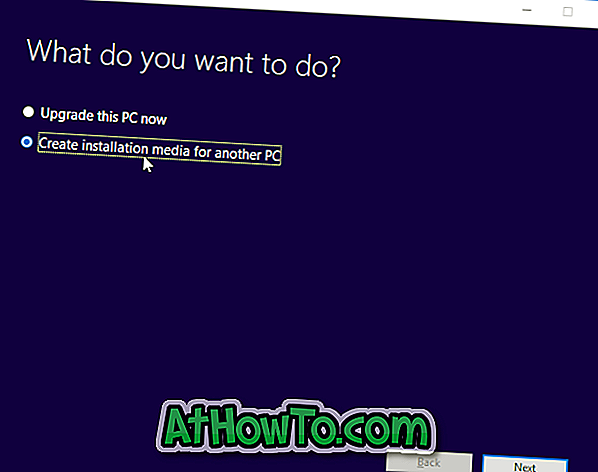
Βήμα 4: Εδώ, επιλέξτε τη γλώσσα, την έκδοση των Windows 10 και στη συνέχεια επιλέξτε την αρχιτεκτονική (32 ή 64-bit). Εάν δεν είστε βέβαιοι, επιλέξτε και την επιλογή "Τόσο" για να κάνετε λήψη του ISO 10 Windows (που περιέχει και 32 bit και 64 bit), αλλά σημειώστε ότι το μέγεθος του αρχείου ISO θα είναι μεγαλύτερο από το κανονικό.
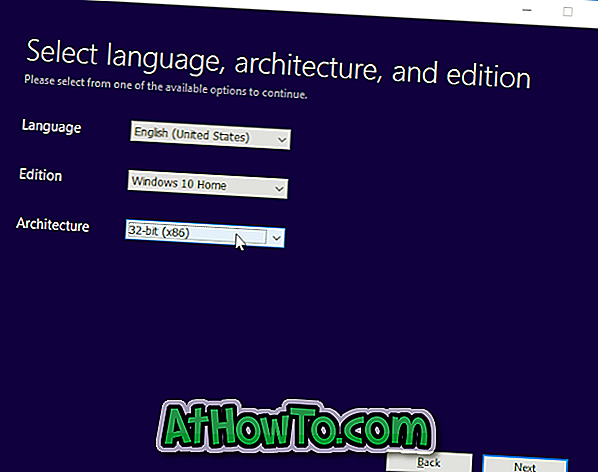
Κάντε κλικ στο κουμπί Επόμενο .
Βήμα 5: Στην οθόνη "Επιλέξτε ποια μέσα για χρήση", επιλέξτε τη δεύτερη επιλογή με τίτλο ISO αρχείο και, στη συνέχεια, κάντε κλικ στο κουμπί Επόμενο.
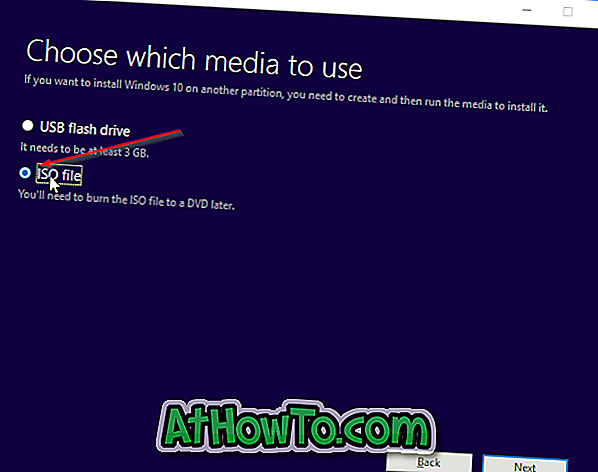
Αν θέλετε να δημιουργήσετε αντί για Windows 10 bootable USB, επιλέξτε την πρώτη επιλογή με τίτλο USB flash drive και, στη συνέχεια, επιλέξτε την ίδια. Σημειώστε ότι όλα τα αρχεία στη μονάδα USB θα διαγραφούν κατά την προετοιμασία του bootable USB.
Βήμα 6: Θα σας ζητηθεί να επιλέξετε μια θέση για να αποθηκεύσετε το αρχείο εικόνας ISO. Επιλέξτε μια θέση και στη συνέχεια κάντε κλικ στο κουμπί Αποθήκευση για να ξεκινήσετε τη λήψη του αρχείου εικόνας των Windows 10 ISO.
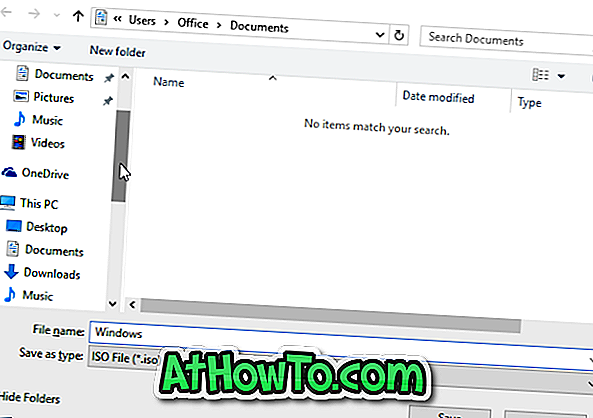


Μόλις το αρχείο εικόνας ISO είναι έτοιμο, μπορείτε να χρησιμοποιήσετε τον τρόπο εγκατάστασης των Windows 10 από το USB ή τον τρόπο δημιουργίας του bootable DVD των Windows 10 για την προετοιμασία των εκκινήσιμων μέσων.
Σημειώστε ότι δεν θα χρειαστεί να εισαγάγετε ένα κλειδί προϊόντος εάν πραγματοποιείτε καθαρή εγκατάσταση ή επανεγκατάσταση των Windows 10 μετά την αναβάθμιση του τρέχοντος υπολογιστή σας από τα γνήσια Windows 7 στα Windows 10. Ωστόσο, θα χρειαστείτε ένα γνήσιο προϊόν-κλειδί κατά την εγκατάσταση των Windows 10 σε νέο υπολογιστή.













